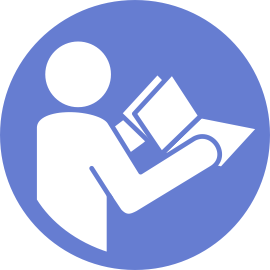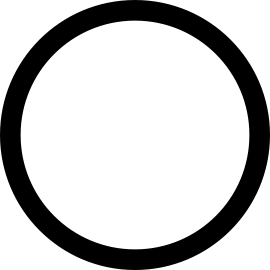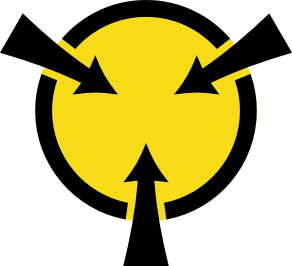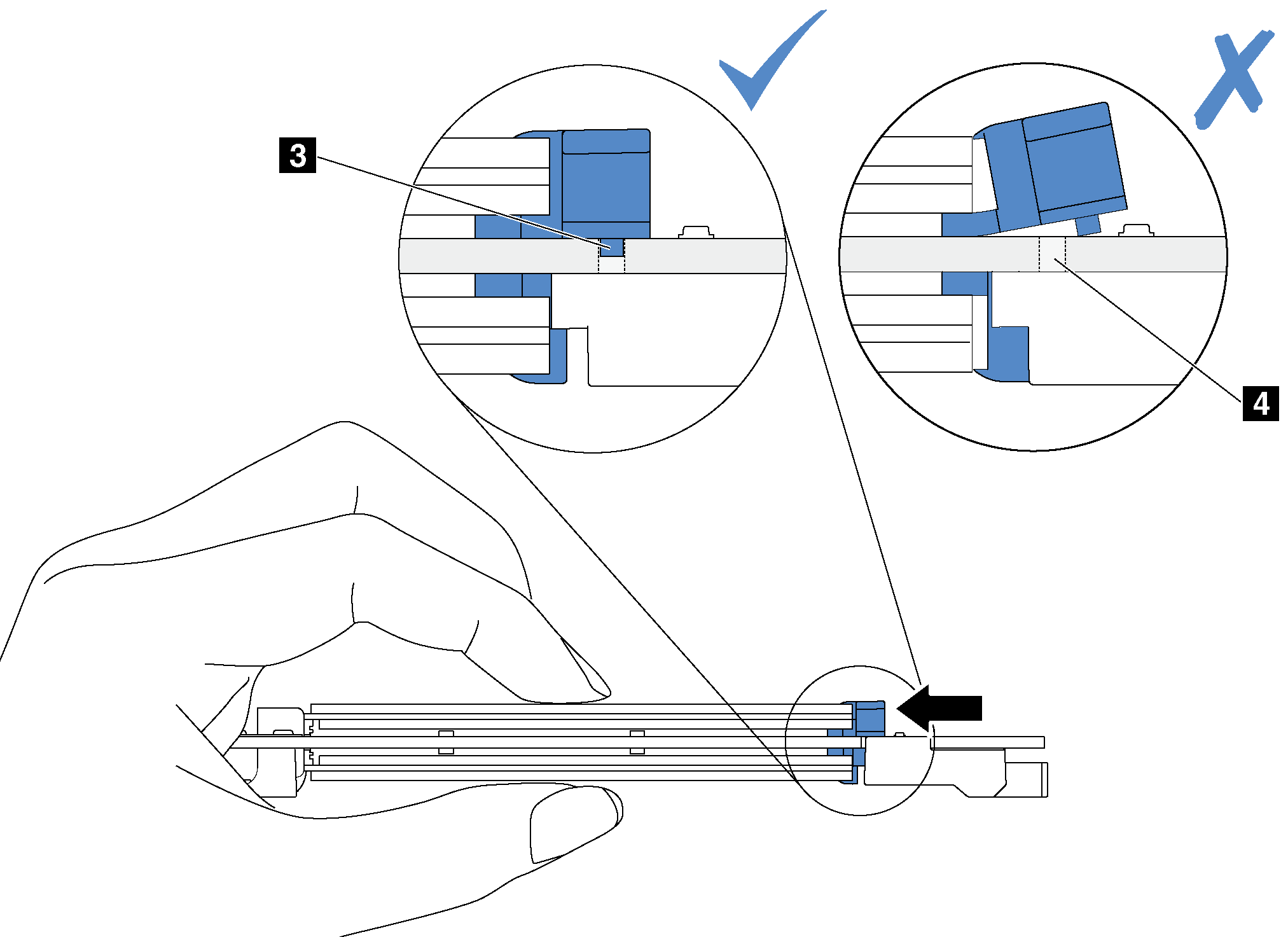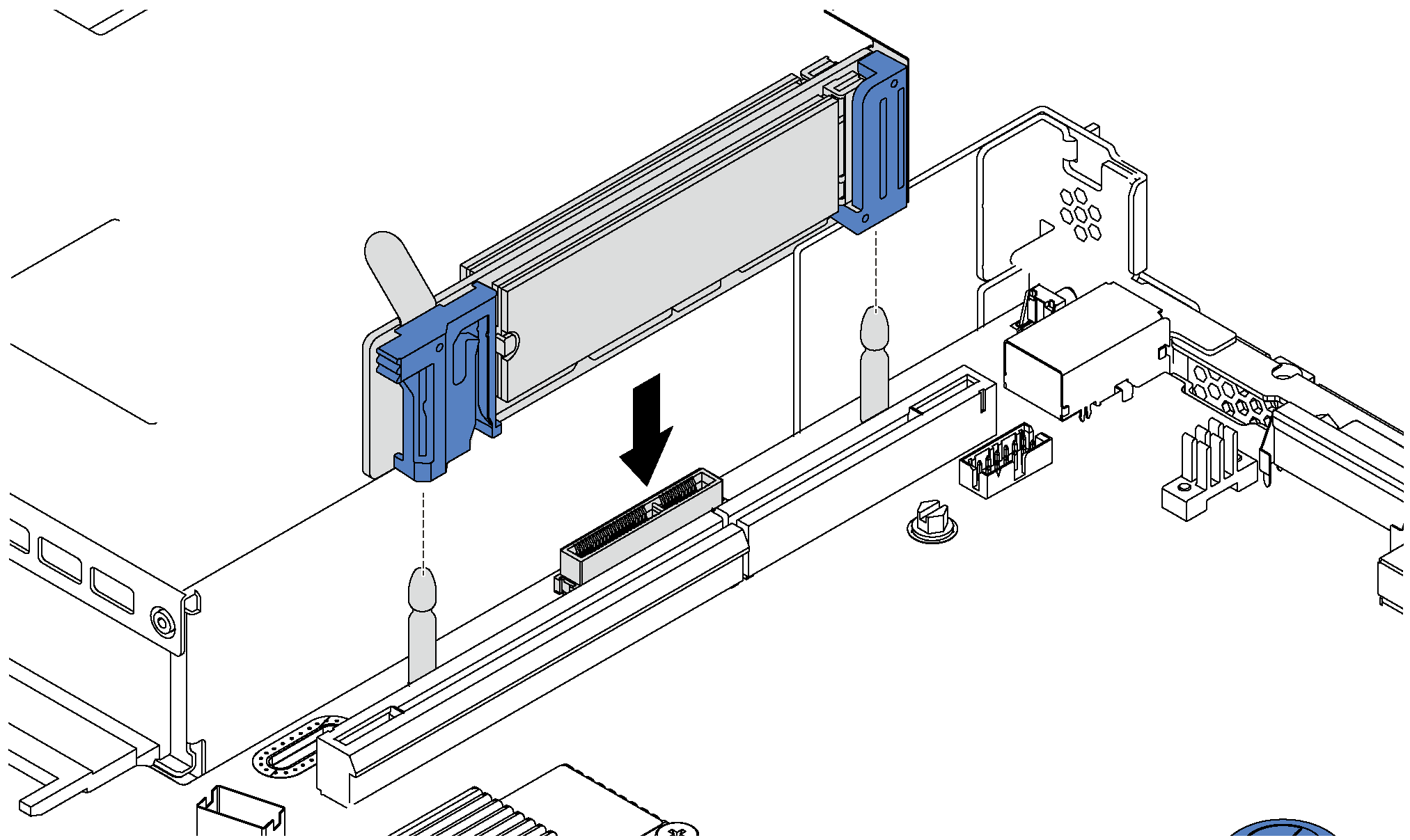M.2-Rückwandplatine und M.2-Laufwerk installieren
Mit diesen Informationen können Sie die M.2-Rückwandplatine und das M.2-Laufwerk installieren.
Berühren Sie mit der antistatischen Schutzhülle, in der sich die neue M.2-Rückwandplatine und das M.2-Laufwerk befinden, eine unlackierte Oberfläche an der Außenseite des Servers. Nehmen Sie anschließend die neue M.2-Rückwandplatine und das M.2-Laufwerk aus der Schutzhülle und legen Sie sie auf eine antistatische Oberfläche.
Stellen Sie die Halterung an der M.2-Rückwandplatine entsprechend der Größe des zu installierenden M.2-Laufwerks ein. Siehe Halterung auf der M.2-Rückwandplatine anpassen.
- Suchen Sie den Anschluss auf den Seiten der M.2-Rückwandplatine.Anmerkung
Einige M.2-Rückwandplatinen unterstützen zwei identische M.2-Laufwerke. Wenn zwei M.2-Laufwerke installiert sind, richten Sie die beiden M.2-Laufwerke beim Einschieben der Halterung aus, um die M.2-Laufwerke zu befestigen.
Installieren Sie zunächst das M.2-Laufwerk in Steckplatz 0.
Abbildung 1. M.2-Laufwerksteckplatz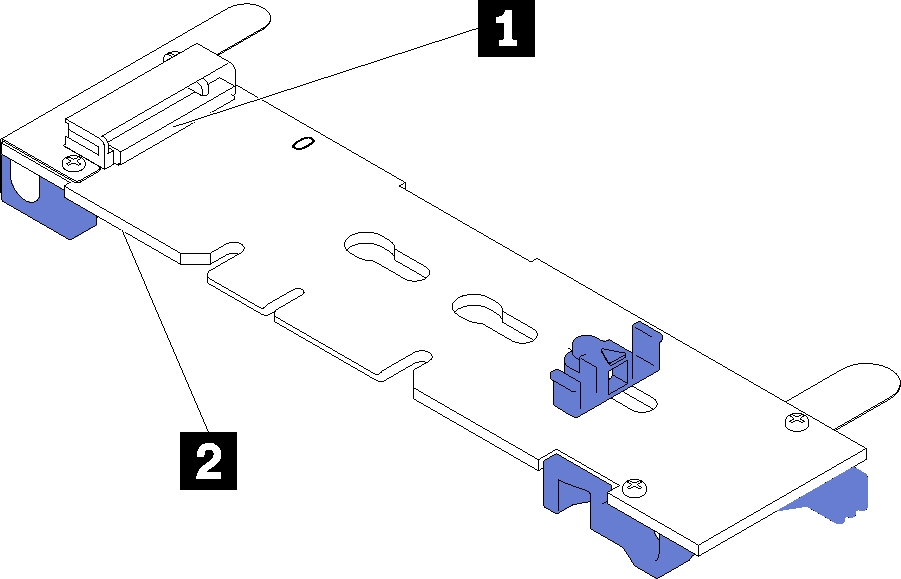
- 1 Steckplatz 0
- 2 Steckplatz 1
Schließen Sie die folgenden Schritte ab, um die M.2-Rückwandplatine und das M.2-Laufwerk zu installieren:
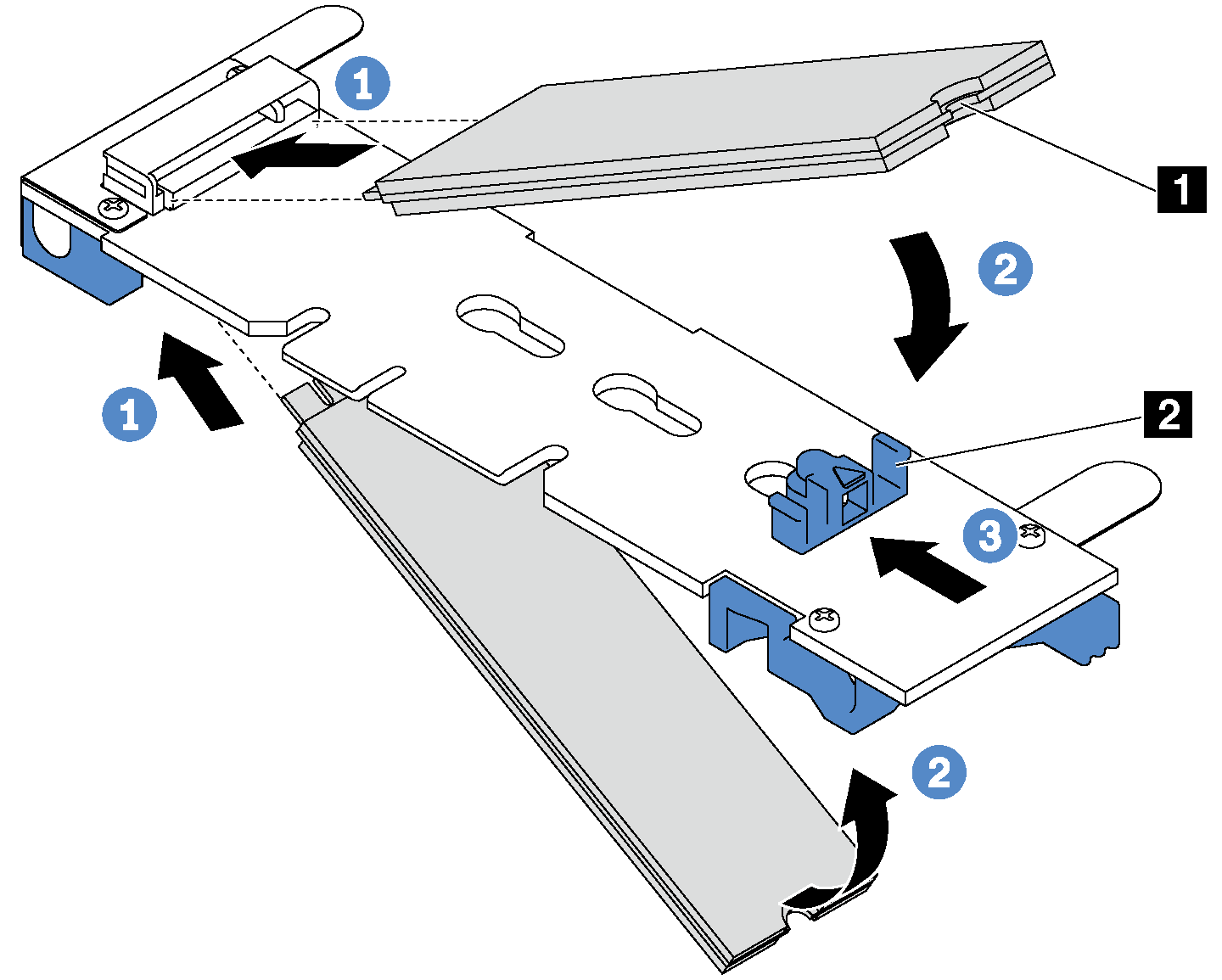
Bei Servermodellen mit zwölf 3,5-Zoll-Hot-Swap-Laufwerken sollten Sie bei der Installation des M.2-Laufwerks mit 480 GB die Luftführung für das M.2-Laufwerk installieren, um eine ausreichende Luftführung zu gewährleisten.
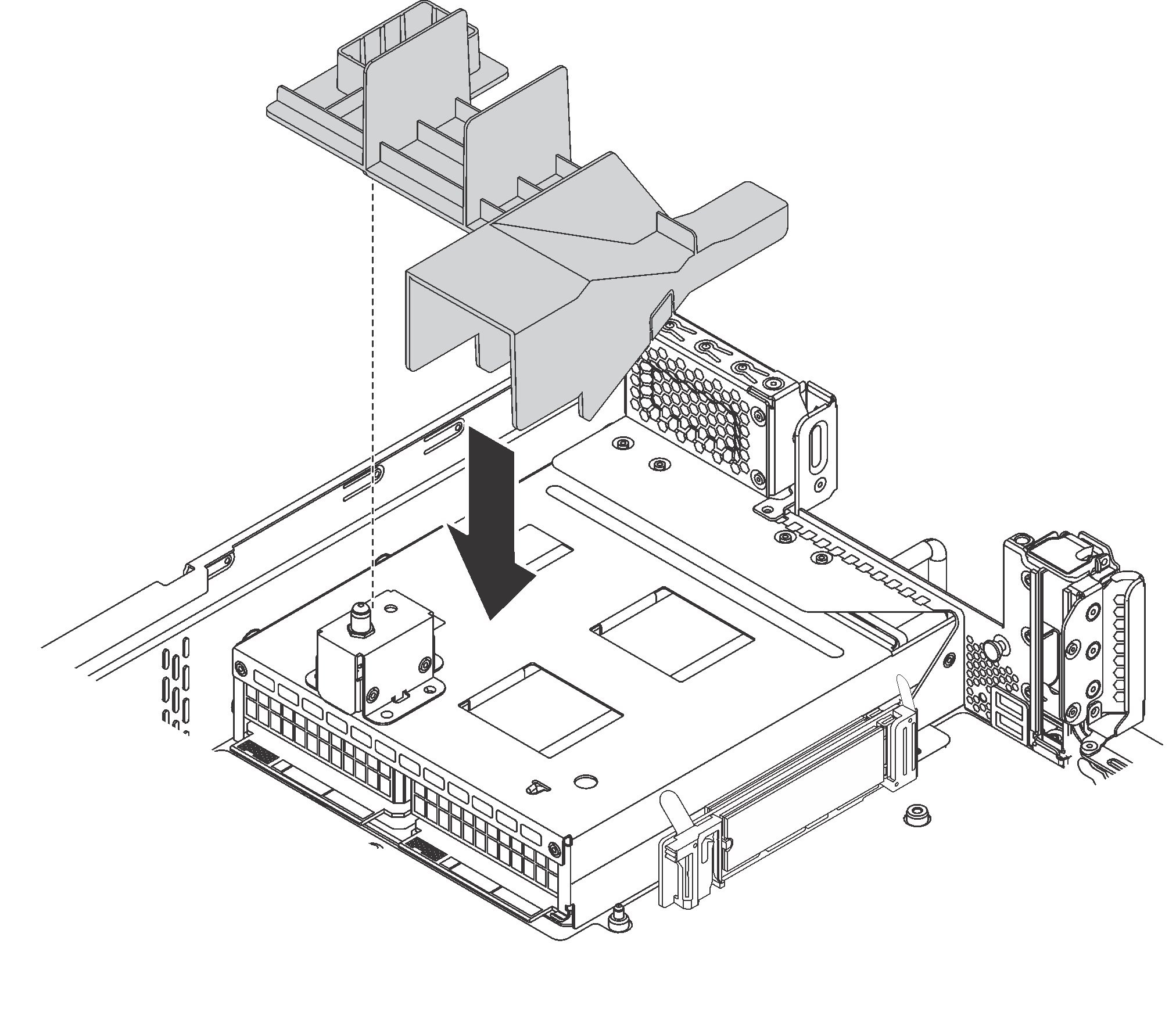
Verwenden Sie nach der Installation des M.2-Laufwerks, der M.2-Rückwandplatine sowie der Luftführung den Lenovo XClarity Provisioning Manager für die RAID-Konfiguration. Weitere Informationen finden Sie unter: https://pubs.lenovo.com/lxpm/RAID_setup